Docker Desktop 允许用户控制容器的自启动行为。如果你不希望某个容器在 Docker 启动时自动启动,你可以通过以下步骤来更改设置:
- 打开 Docker Desktop 应用。
- 点击右上角的设置(Settings)按钮,或者使用快捷键
Cmd + ,(在 macOS 上)或Ctrl + ,(在 Windows 上)打开设置。- 在设置菜单中选择 "Docker Engine"。
- 在 "Daemon" 选项卡中找到 "experimental" 选项,并确保它被设置为
true。这样就可以启用实验性功能,包括控制容器自启动的选项。- 保存更改并重启 Docker Desktop 以使设置生效。
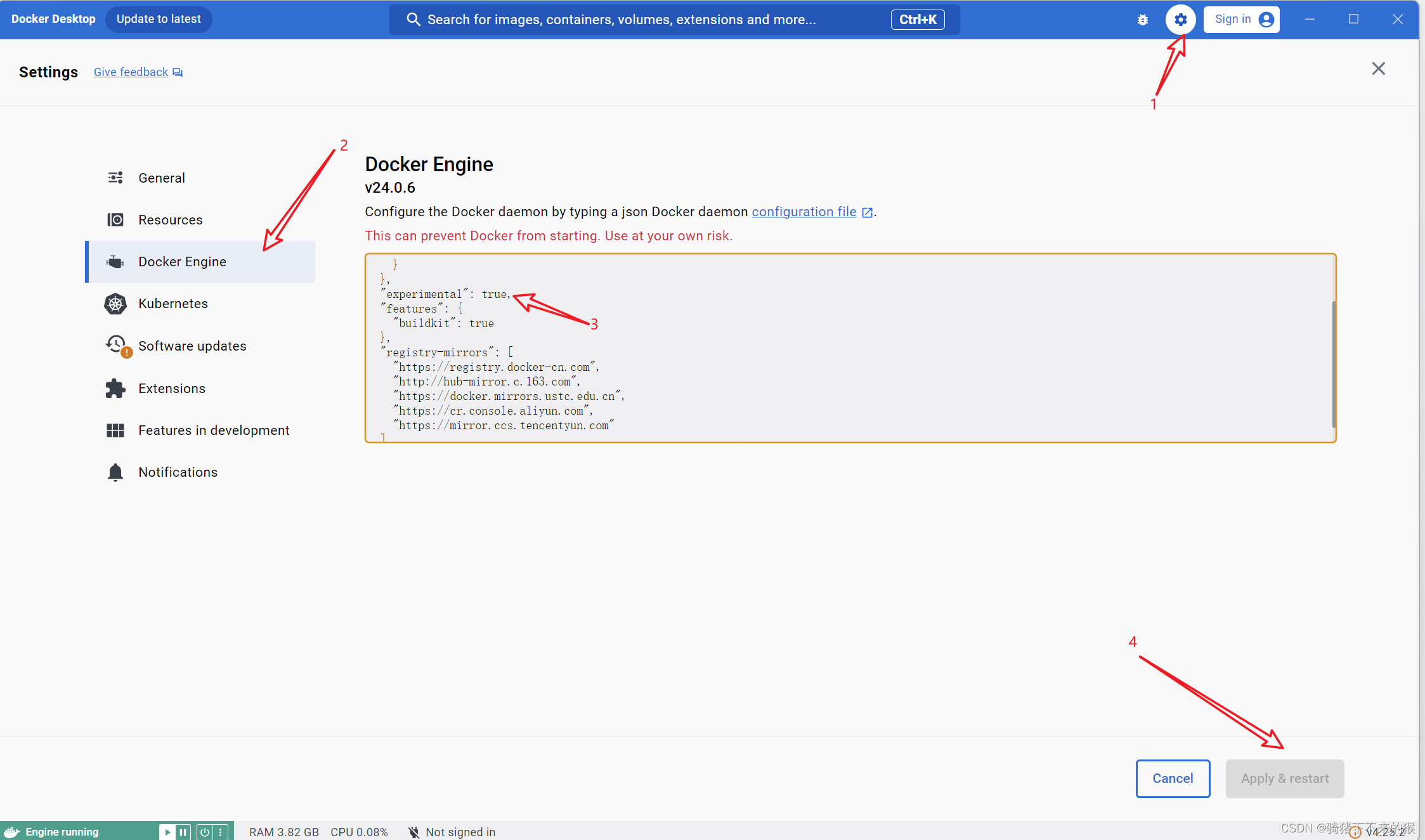
接下来,对于已经创建的容器,你可以通过以下命令来禁用其自启动特性:
docker update --restart=no <容器名或ID>
请将 <容器名或ID> 替换为你想要禁用自启动的容器的名称或 ID。
对于尚未创建的容器,你可以在启动容器时使用 --restart=no 选项来确保它不会在 Docker 启动时自动启动:
docker run --restart=no -d <镜像名> <其他选项>
请将 <镜像名> 替换为你想要运行的 Docker 镜像的名称,并添加任何其他必要的选项。
以上步骤适用于 Docker Desktop 的最新版本。如果 Docker Desktop 的界面或选项发生了变化,请参考最新的官方文档或应用内的帮助菜单来获取最新信息。
版权归原作者 骑猪下不来的猴 所有, 如有侵权,请联系我们删除。